Win10是美国微软公司所研发的新一代跨平台及设备应用的操作系统,也是微软发布的最后一个独立Windows版本,很多朋友可能不太清楚如何查看win10系统的电脑配置,因此,小编给大伙准备了win10查看电脑配置的图文讲解。
现在电脑的利用率不断地提高,不管是哪个行业都可以看得到电脑的踪影。最近有用户买了新电脑,由于现在电脑黑心商家非常多,加上自己也不是很懂,和容易出现被宰的情况。因此需要知道查看电脑配置的相关技能,下面,小编就来跟大家讲解查看电脑配置win10的操作。
win10怎么查看电脑配置
方法一:命令提示符怎么看电脑配置
按下Win键 R键→在出现的运行窗口中→输入:cmd 回车。

电脑配置图-1
在出现的命令提示符界面中输入:systeminfo,回车。

电脑配置图-2
接着你所需要的电脑配置信息就出现在界面里了。
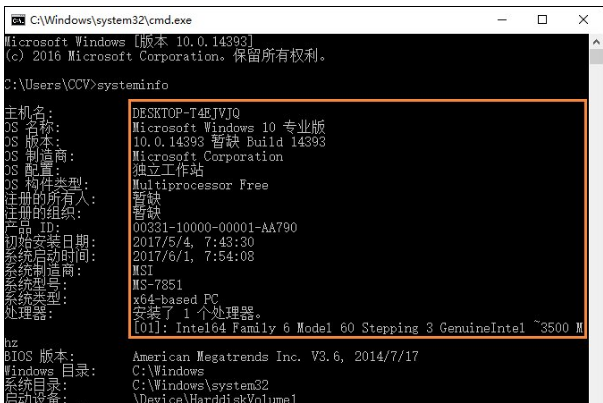
查看配置图-3
方法二:DirectX诊断工具怎么看电脑配置
按下Win键 R键→在出现的运行窗口中→输入:dxdiag →点击“确定”。

d盘无法格式化,小编教你解决D盘无法格式化的方法
一般情况下是不会去格式化磁盘的,当磁盘垃圾堆满了空间时,用户就会使用格式化来清理,以便电脑的使用,但是最近有用户发现格式化d盘的情况,这该怎么办呢?下面,小编就来跟大家说说无法格式化的操作.
查看配置图-4
接着会出现DirectX诊断工具窗口→选择“否”即可。
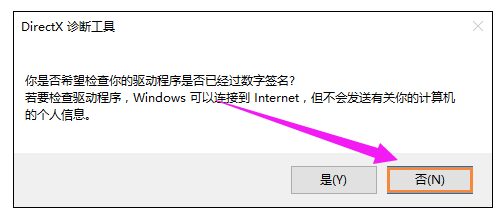
电脑配置图-5
在DirectX诊断工具的“系统”

查看配置图-6
“显示”栏目可以看到我们所要的电脑配置情况

查看配置图-7
方法三:鲁大师查看电脑配置
首先安装并打开鲁大师,之后点击“硬件检测”一栏,初次加载会比较慢,稍等片刻即可,感觉不准可以在右上角“重新扫描”一次。

查看配置图-8
以上就是小编给大家分享的win10系统查看电脑配置的具体方法了。想要查看自己电脑配置又不懂的朋友,不妨动手操作试试!
华硕无线网卡驱动,小编教你如何恢复网络
华硕无线网卡驱动恢复是目前最简单、最安全、最实用的华硕无线网卡驱动下载安装,满足绝大部分用户的基本需求,如果你不知道该如何挑选,那么小编我强烈推荐你使用这款.






